【IT】2022/01/01
どうする?Windows11無償アップグレード

Windows11アップグレード前の確認事項
Windows11でご利用いただけるオーセブンCADは、「O7CAD3(オーセブン・キャド Ver.3)」となります。
O7CAD2(2.5)、O7CAD1(1.5)、バージョン11(11.5)、バージョン10(10.5)、また、それ以外のオーセブンCADシリーズは非対応のため、Windows11ではご利用いただけません。
また、お使いのパソコン本体・ソフトウェア・周辺機器(複合機・プリンター・ネットワーク機器等)の対応状況の確認も必要です。各メーカーによりWindows11への対応が正式に表明されており、各メーカーがサポートしていることが必要となります。
Windows10のまま使う場合の対処法
2021年12月に入ってからパソコンの起動時に「お使いのデバイスにはWindows11をお勧めします」と表示されることが報告されています。パソコンの起動時に「お使いのデバイスにはWindows11をお勧めします」と表示されても、アップグレードの準備ができていない場合、この画面ではアップグレードを拒否することをお勧めします。
※誤ってWindows11にアップグレードした後でも、10日以内であればWindows10に復元することが可能です。
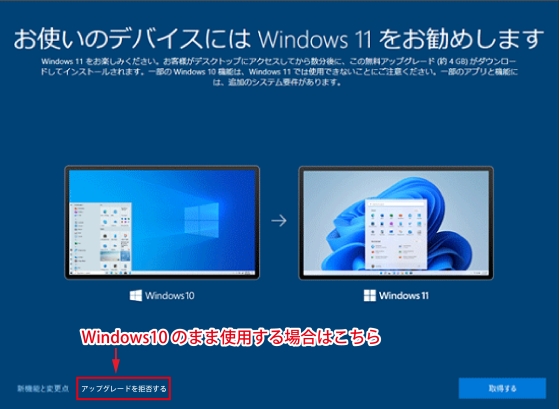 |
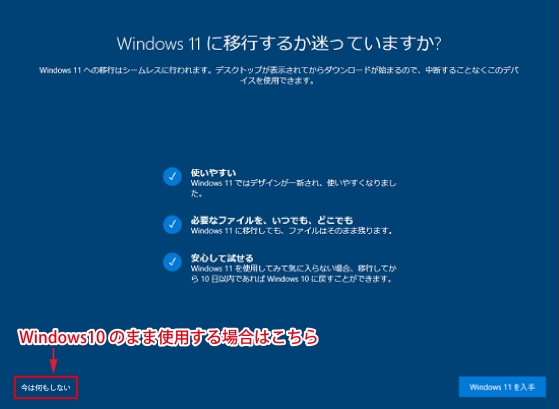 |
Windows11からWindows10へ復元する方法
O7CAD3(オーセブン・キャド Ver.3)以外のオーセブンCADをお使いの方、Windows11アップグレード後にソフトやアプリ、プリンターなどが正常に動かないなど不具合がある場合は、Windows11へアップグレードしてから10日以内であれば、パソコン内のファイルおよびデータを維持したまま復元できます。復元の途中で正常に復元できない可能性もゼロではないのでバックアップはしておきましょう。
※Windows11にアップグレードしてから10日を過ぎると回復オプションから「復元」の項目が表示されなくなり、復元することができなくなります。
Windows10に復元する手順は以下の通りです。
1)タスクバーの「Windowsロゴ」を右クリックし「設定」をクリックします。
2)左メニューの「システム」を選択し「回復」をクリックします。
3)「復元」をクリックします。
4)Windows10に復元する画面が表示されるため、以前のバージョンに戻す理由を選択し「次へ」をクリックします。
5)アップデートをチェックしますか?と表示されたら「行わない」をクリックし、復元(ダウングレード)を続行します。
6)復元後の知っておくべきことを確認し「次へ」をクリックします。
7)ロックアウトされないように注意しましょう。パスワードを使ってサインインしていた場合はパスワードが必要になります。問題なければ、「次へ」をクリックします。
8)右下の「Windows10に復元する」をクリックすると、再起動後、Windows11からWindows10へのダウングレードがはじまります
2)左メニューの「システム」を選択し「回復」をクリックします。
3)「復元」をクリックします。
4)Windows10に復元する画面が表示されるため、以前のバージョンに戻す理由を選択し「次へ」をクリックします。
5)アップデートをチェックしますか?と表示されたら「行わない」をクリックし、復元(ダウングレード)を続行します。
6)復元後の知っておくべきことを確認し「次へ」をクリックします。
7)ロックアウトされないように注意しましょう。パスワードを使ってサインインしていた場合はパスワードが必要になります。問題なければ、「次へ」をクリックします。
8)右下の「Windows10に復元する」をクリックすると、再起動後、Windows11からWindows10へのダウングレードがはじまります
Windows 11の無償アップグレード期間は?
無償アップグレードには特別な期間は設けられていないようですが、Microsoftは以下の発表をしていますので、最低でも1年は無償期間のようです。
『対象となるシステムに対する無料アップグレードに特定の終了日は設けていません。しかし、Microsoftは無料アップグレードに対するサポートをいずれ終了する権利を留保します。この終了日は一般提供の開始から1年以内に来ることはありません。』
オーセブンCADはこの春、新機能を搭載した最新バージョン「O7CAD_ver3.5」を全国の展示会とweb上でお披露目させていただきます。
Windows11のアップグレードをお考えの方は、ぜひ、オーセブンまでお気軽にご相談ください。

